
问题排查
迁云工具支持断点恢复,文件传输过程支持断点续传。一般情况下如果主程序异常中断或提示迁移不成功,处理完问题后,您可以再次运行主程序恢复迁云工作。
当您使用迁云工具遇到疑问或报错时,如何排查问题,请参见本文和迁云工具FAQ。若仍然无法解决问题,请及时联系我们。
- 使用1.3.0以及更高版本迁云工具成功迁移Windows服务器并在初次启动实例后,请等待文件系统权限自动修复进程完成,更多详情,请参见 《迁云工具FAQ》 迁移Windows服务器后怎么检查系统。
- 使用1.3.0以及更低版本迁云工具成功迁移Windows Server 2008及以上版本的Windows服务器,启动实例后您需要先使用Reset File Permission工具修复默认文件系统权限,以保证实例服务及组件正常。
Windows服务器日志错误提示
- 日志错误提示IllegalTimestamp
请检查系统时间是否为正确时间。
- 日志错误提示UnKnownError
请检查配置文件user_config.json中参数
platform取值是否正确。 - 日志错误提示OperationDenied
日志文件提示如
rsync: send_files failed to open "…": Permission denied (13)的错误信息时,表明迁云工具无权访问该目录或文件夹,导致rsync失败。此时您可以通过配置rsync_excludes_linux.txt或者Rsync/etc/rsync_excludes_win.txt过滤该目录或文件夹,然后重试。 - 日志错误提示InvalidAccountStatus.NotEnoughBalance
中转实例的默认计费方式为按量付费,您的支付方式余额不足时,无法顺利迁云。您需要更新账户状态后重试。
- 日志错误提示Forbidden.RAM
您使用的RAM账号权限不足,无法使用相关API。
您需要被授权ECS和VPC访问权限
AliyunECSFullAccess和AliyunVPCFullAccess。更多详情,请参见账号访问控制。 - 日志错误提示InvalidImageName.Duplicated
指定的参数
image_name不能与您已有的镜像名称重复。 - 日志错误提示Connect to Server Failed
该错误表示无法连接中转实例。您可以按以下步骤检查:
- 查看日志文件详细信息。
- 依次检查:
- 中转实例状态是否正常。
- 本地网络服务是否正常。迁云工具需要访问80、443、8703和8080通信端口,请确保您的服务器已经放行这些端口。
- 问题解决后,再次运行主程序重试。
- 日志错误提示Do Rsync Disk x Failed
该错误表示文件传输中断。您可以按以下步骤检查:
- 查看错误日志文件详细信息。如果错误日志文件中多次出现
return: 3072或return: 7680信息提示,请确认源服务器数据库服务或者容器服务是否未开启状态,例如,Oracle、MySQL、MS SQL Server、MongoDB和Docker等服务。您需要先暂停服务或者排除相关数据文件目录后再迁云。 - 依次检查:
- 中转实例状态是否正常。
- 本地网络服务是否正常。迁云工具需要访问80、443、8703和8080通信端口,请确保您的服务器已经放行这些端口。
- 问题解决后,再次运行主程序重试。
- 查看错误日志文件详细信息。如果错误日志文件中多次出现
Windows服务器卡在Prepare For Rsync Disk 0阶段
Windows 服务器迁云停在Prepare For Rsync Disk 0阶段,查看日志文件后发现显示VssSnapshotul::VssSnapshotul GetSnapshotul Failed: 0x80042308。此时您可以:
- 开启Volume Shadow Copy服务:
- 在服务器中单击开始,在搜索框中输入服务,回车确认。
- 找到Volume Shadow Copy服务,单击启动此服务。
- 卸载QEMU Guest Agent软件:
- 在服务器中单击开始,在搜索框中输入服务,回车确认。
- 查看是否有QEMU Guest Agent VSS Provider服务,若无该项服务,您可以直接重新运行迁云工具。
- 找到卸载脚本,大概位置位于C:\Program Files (x86)\virtio\monitor\uninstall.bat目录,执行脚本卸载QEMU Guest Agent软件。
- 重新运行迁云工具。
迁移Windows服务器后,启动实例被提示需要激活Windows?
- 远程登录Windows实例。
- 在微软KMS Client Keys页面查询到Windows服务器对应的KMS Client Key,此处假设为xxxx-xxxx-xxxx-xxxx-xxxx。
- 使用管理员权限打开命令行工具,运行以下命令:
slmgr /upk slmgr /ipk xxxx-xxxx-xxxx-xxxx-xxxx - 使用KMS激活Windows。更多详情,请参见VPC环境下ECS Windows系统激活方法。
迁移Windows服务器后,启动实例发现数据盘缺失或者盘符错乱?
- 打开。
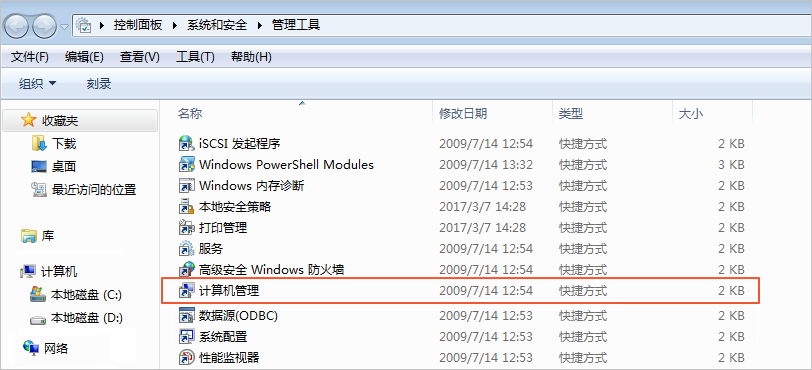
- 找到并右击盘符缺失的数据盘,单击更改驱动器和路径。
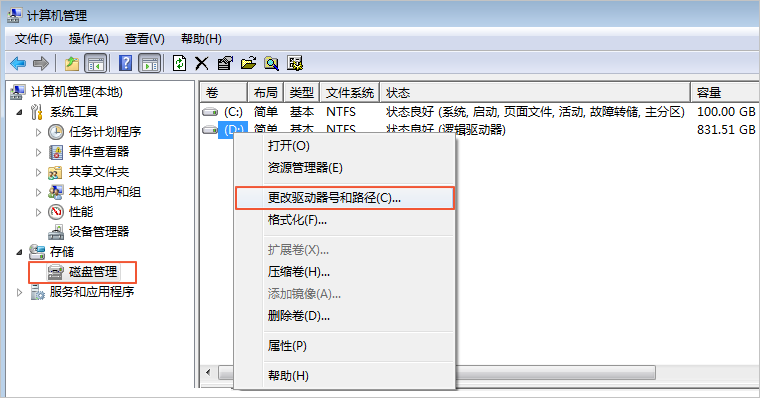
- 单击添加并添加数据盘盘符。
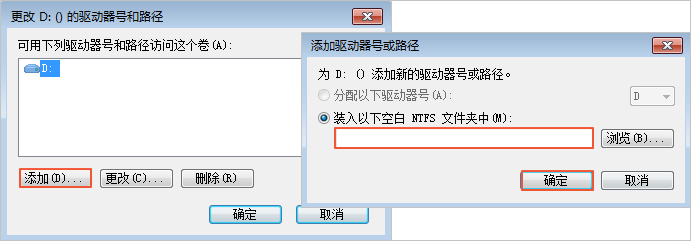
- 打开。
- 找到并右击盘符缺失的数据盘,单击更改驱动器和路径。
- 单击更改并更改数据盘盘符。
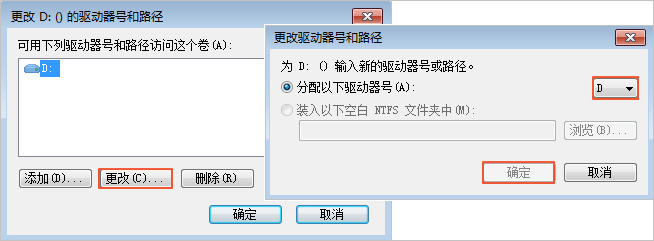
迁移Windows服务器后,启动实例发现文件权限异常或部分系统菜单目录显示语言不统一?
您需要等待文件系统权限修复操作成功完成。更多详情,请参见 《迁云工具FAQ》 迁移Windows服务器后怎么检查系统。
Linux服务器日志错误提示
- Linux服务器日志错误提示
check rsync failed或者rsync not found请检查系统是否已安装rsync组件。更多详情,请参见使用迁云工具迁移服务器至阿里云。
- Linux服务器日志错误提示
check virtio failed请检查系统是否安装virtio驱动。
- Linux服务器日志错误提示
check selinux failed请检查是否已禁用SElinux。
您可以运行
setenforce 0临时关闭SELinux。 - Linux服务器日志错误提示
Do Grub Failed日志文件提示如
Do Grub Failed的错误信息时,确保源服务器已经安装了系统引导程序GRUB(GRand Unified Bootloader)。您可以安装1.9以上版本的系统引导程序GRUB后重试。
说明 部分系统如Amazon Linux需要更新至2.02及以上版本。
迁移Linux服务器后,启动实例发现原数据盘目录下没有数据?
迁移带数据盘的Linux服务器后,启动实例时默认不挂载数据盘。您可以在启动ECS实例后运行ls /dev/vd*命令查看数据盘设备,根据实际需要手动挂载,并编辑/etc/fstab配置开机自动挂载。
迁移Linux服务器后,根据该自定义镜像创建的实例为何不能启动?
- 检查驱动。创建I/O优化的实例时,请确保源服务器已经安装virtio驱动。详情请参见安装virtio驱动。
- 检查源系统引导配置是否正确。
- 如果您的源服务器系统是内核版本较低的CentOS 5或者Debian 7,而且自带的GRUB程序版本低于1.9,同时在ECS控制台远程连接登录实例发现开机界面如下图所示。
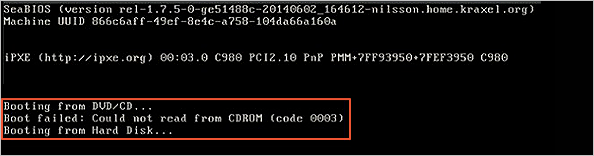
您可以安装1.9以上版本的系统引导程序GRUB后重试。具体操作,请参见如何为Linux服务器安装GRUB?
启动Others Linux实例后,网络服务不正常?
导入Others Linux类型镜像时,阿里云不会对该自定义镜像所创建的实例做任何配置工作,包括相关网络配置和SSH配置等。此时,您需要自行修改系统相关网络配置。
自2018年03月31号开始,迁云工具生成的镜像网络配置有变化,默认以DHCP(Dynamic Host Configuration Protocol)的方式获取IP地址。
版权声明
本文仅代表作者观点,不代表本站立场。
本文系作者授权发表,未经许可,不得转载。

评论